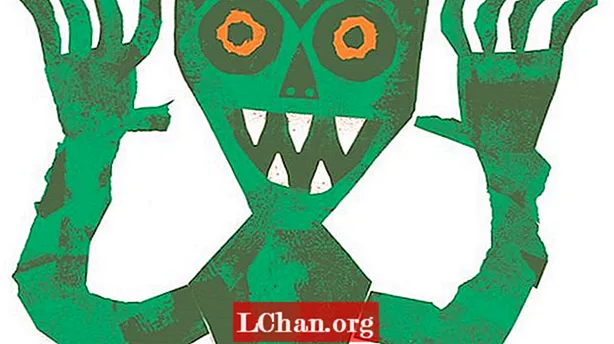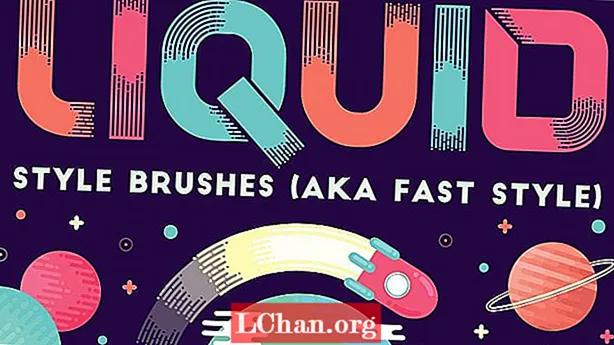Tarkib
- Ko'p ma'lumot
- 01. Asosiy pivot jadvallari ...
- 02.... Yoki allaqachon bo'lgan kishi bilan do'stlashing
- 03. O'zingizning g'oyalaringizni chizib oling
- 04. Asboblaringizni oqilona tanlang
- 05. Tarmoqdan foydalaning
- 06. Video darsliklaridan foydalaning
- 07. Bog'langan aktivlar bilan ishlash
- 08. Diagramma yoki grafik?
- 09. Jonli aloqani saqlang
- 10. Guruhni tanlash vositasi - bu sizning do'stingiz
- Qo'shimcha o'qish

Agar siz o'ylab ko'rsangiz, biz infografikani zamon paydo bo'lishidan buyon ishlab chiqmoqdamiz - o'sha dastlabki g'or rasmlari tezda qayta ishlanib, tushunilishi mumkin bo'lgan ma'lumotlarni grafik tarzda uzatayotgan edi.
- Infografika yaratish uchun 13 ta ajoyib vosita
Eng yaxshi infografika ma'lumotni va / yoki ma'lumotni hikoyaga aniq, ixcham va qiziqarli tarzda o'rab oladi. Ularni yaratish - bu ma'lumotni ommaga etkazish uchun tobora ko'proq qo'llaniladigan usul va shuning uchun hech bir dizayner bo'lmasligi kerak.
Ushbu maqolada siz Illustrator-da narsalarni tez va samarali ravishda birlashtirishga yordam beradigan infografikani ishlab chiqarish bo'yicha bir nechta maslahatlarni topasiz. Qo'shimcha maslahat olish uchun Adobe MAX 2018 da Illustrator-da infografika yaratish bo'yicha nutqimni tekshirib ko'ring.
Ko'p ma'lumot
Illustrator CC-da infografika qilishni boshlashdan oldin (bu erda Adobe Creative Cloud-ga ro'yxatdan o'ting), sizga ma'lumot kerak bo'ladi va ehtimol ularning ko'plari. Siz taqdim etadigan voqea haqida o'ylab ko'ring va keyin qazishni boshlang (xayriyatki, juda ko'p bepul ma'lumot manbalari mavjud va siz ushbu maqolaning oxirida keltirilgan narsalarni topasiz).
Ma'lumotlarni tomoshabinlar uchun yanada mazmunli qilish uchun siz bir nechta narsalarni qidirasiz; raqamlarda harakatni ko'rsatishi mumkin bo'lgan tendentsiyalar yoki naqshlarni qidiring. Hikoyani tuzadigan yoki buzadigan biron bir chetga chiquvchilar bormi? Tomoshabinga hamma narsani tushunishiga yordam berish uchun ko'pincha boshqa ma'lumotlar to'plamlaridan kelib chiqadigan kontekst va taqqoslashlarni qidiring. Axborot bilan bog'liq bo'lgan har qanday tarixni tekshirib ko'ring, bu narsa yanada aniqroq bo'lishiga yordam beradi.
Ma'lumotga ega bo'lgach, uni tekshirish vaqti keldi.
01. Asosiy pivot jadvallari ...
Sovuq, qattiq raqamlar bilan ishlash elektron jadvallar bilan ishlashni o'z ichiga oladi va siz pivot jadvallarini qanday ishlatishni bilib, ma'lumotlar to'plamini, ayniqsa katta hajmlarini tushunishingiz mumkin (Excel va Google Sheets ikkalasi ham ularni qo'llab-quvvatlaydi). Agar bularni osib qo'yganingizdan so'ng, ularsiz qanday qilib boshqarganingizni bilsangiz, menga ishonavering.
02.... Yoki allaqachon bo'lgan kishi bilan do'stlashing
Ma'lumotlaringizni boshqarish uchun elektron jadvallarni olish hayotni juda osonlashtiradi, ikkinchi maslahatga ham filtrlanadi! Agar raqamlar haqiqatan ham sizning narsangiz bo'lmasa, men sizga elektron jadvallar bilan zo'r odam bilan do'stlashishni va ular bilan ishlashda ularga eng yaxshi kechki ovqatni sotib olishni maslahat berishga boraman (ha, men buni butunlay bajaraman) .
03. O'zingizning g'oyalaringizni chizib oling
Keyinchalik, siz o'zingizning g'oyalaringizni chizishni boshlashingiz va ushbu ma'lumotlarni qanday taqdim etishni o'rganishingiz kerak bo'ladi. Sizga kerak bo'lgan birinchi narsa - tugallangan ishni qaysi hajmda va formatda bajarilishini ishlab chiqish; Menga infografikani qanday hajmda qilish kerakligi haqida tez-tez so'rashadi va mening javobim har doim bir xil, 'o'lchov vositasi va tomoshabinlarga eng mos keladigan'.
Agar infografikani, masalan, telefonda ko'rish ehtimoli yuqori deb hisoblasangiz, uni peyzaj yo'nalishidagi moslama sifatida keng qilib qo'ying va hamma narsani etkazish uchun baland bo'ling, shuning uchun osmono'par binolar juda ko'p - Internet-infografikani topish mumkin.
Hikoyani tuzish uchun ma'lumot sendvichi printsipiga rioya qilishga harakat qiling, kirish so'zidan boshlang, barcha yoqimli ma'lumotlarni to'ldiring va xulosa bilan yakunlang yoki harakatga chaqiriq (CtA) bilan yoping.
04. Asboblaringizni oqilona tanlang

Men o'zimning g'oyalarimni ishlab chiqish uchun Adobe Photoshop Sketch-dan foydalanaman, chunki o'zim bilan olib yurishdan ko'ra ko'proq vositalar mavjud va tugagan ishim uchun asos sifatida to'g'ridan-to'g'ri Illustrator-ga eskizlarimni yuborishim mumkin.
05. Tarmoqdan foydalaning
O'zingizning maketingiz uchun qo'llanma sifatida katakchadan foydalaning - va bu faqat ko'rsatma emas, balki qoidalar to'plami ekanligini unutmang; narsalarni yo'riqnoma chegaralariga to'liq moslashtirishi shart emas. Ko'pincha, mening ustunligim - o'n ikkita ustunli panjaradan foydalanish, chunki o'n ikkitasi ikkiga, uchga va to'rtga bo'linadi, lekin kerakli narsadan foydalaning.
Osmono'par binolar statikasi uchun vertikal ravishda siz panjara ko'rishni kutayotgan ekranlarning taxminiy vakili qatorlariga bo'linishingiz kerak - keyingi ekranning mazmuni haqida hayratlanarli ko'rinish berishga harakat qiling (matbuot terminologiyasida "katak ostida") ) tomoshabinni aylantirishni davom ettirishga undash. Sizning katakchangiz boshqa turdagi taqdimotlarda turlicha bo'ladi, lekin har doim ulardan foydalaning - ular bebahodir.
06. Video darsliklaridan foydalaning
Illustrator-dagi infografikangiz uchun ajoyib tarmoq yaratishning oson yo'li uchun ushbu video ko'rsatmaga amal qiling.
07. Bog'langan aktivlar bilan ishlash
Grafik elementlaringizni alohida hujjatlarda yarating va ularni bog'langan aktivlar sifatida joylashtiring. Bir xil hujjatdagi barcha diagrammalar, grafikalar va boshqa grafikalarni yaratishingiz shart emas. Infografik ishlab chiqarish jarayonida bog'langan aktivlar bilan ishlashning bir qator afzalliklari bor, ammo asosiylari:
- Illustrator aslida butun grafikani qayta ko'rib chiqishi shart emas - shunchaki ishlayotganda uning namoyishi - va siz tezroq ishlashingiz mumkin.
- Bir vaqtning o'zida bir nechta odam loyihada ishlashi mumkin - agar kimdir o'zgartirish kiritsa, joylashtirilgan versiyangizni yangilang.
- Grafik va diagrammalarning o'lchamlarini o'zgartirishni osonlashtiradi, aks holda odatda Scale Tool-dan foydalanishni o'z ichiga oladi.
08. Diagramma yoki grafik?
Qanday qilib ma'lumotni eng yaxshi tarzda taqdim etishni bilish muammoning bir qismidir va agar bu darhol aniq bo'lmasa, men sizga bu erda ma'lumotlar vizuallashtirish katalogidan foydalanishdan yaxshiroq maslahat berolmayman (va saytning elektron kitob versiyasini ideal tarzda sotib oling) Shunday qilib, siz har doim qo'lingizga nusxasini olasiz va muallif Severino Ribekkani sizga yordam bergan mehnati uchun mukofotlaysiz.
Illustrator-ning to'qqizta grafik / grafika vositasi bor va bu unchalik ko'p eshitilmasa ham, ular bilan nimaga erishish mumkinligiga hayron bo'lasiz, garchi u erda bir oz o'rganish mavjud bo'lsa.
Ya'ni, odatiy vositalarni buzish kerak bo'lgan holatlar mavjud. Ayni paytda, men bu masalada birinchi raqamli narsa - donut xaritalarini yaratish va segmentlarga bo'lingan donut xaritalarini yaratish - bu ikkalasiga ham javobni mening YouTube kanalimda topishingiz mumkin va siz ma'lumotlarni saqlab qolishingiz mumkin. ham yashang.
09. Jonli aloqani saqlang
Grafik / diagramma va ma'lumotlar o'rtasidagi aloqani doimo jonli ravishda sinab ko'ring. Agar siz jadvalni guruhlardan ajratish haqida eslatib o'tilgan o'quv qo'llanmasini tomosha qilsangiz, u holda tomosha qilishni to'xtating va boshqa joylarni qidirib ko'ring, chunki deyarli har doim ma'lumotlarni jonli saqlashning bir usuli bor va bu sizning qo'lingizdan kelgancha ko'p kuch tejashga imkon beradi.
10. Guruhni tanlash vositasi - bu sizning do'stingiz
Guruhni tanlash vositasi Illustrator-da grafikalar va grafikalar bilan ishlash uchun juda zarur; uni asboblar qutisidagi To'g'ridan-to'g'ri tanlash vositasi bilan joylashtirilgan holda topasiz.
Ushbu maqolada keltirganimdan ko'ra ko'proq o'rganish kerak bo'lgan narsalar bor, lekin umid qilamanki, siz ushbu maslahatni foydali deb topdingiz. Men har doim Illustrator-da nima qilayotganingizni ko'rishni istayman, shuning uchun menga Twitter orqali xabar bering.

Qo'shimcha o'qish
Mana mening kitoblar javonidagi eng sevgan sarlavhalarim; ulardan ba'zilari ma'lumotlarni namoyish qilish bilan shug'ullanadi, ba'zilari jarayon bilan bog'liq (masalan: xom ma'lumotlar va vizual hikoyalar) va ba'zilari injiq, ehtimol (masalan: velosiped va super grafika bo'yicha infografik qo'llanma), lekin men sizga quyidagilarni tavsiya qilaman:
- Buni tasavvur qiling: Natan Yau tomonidan loyihalash, vizualizatsiya va statistikaga oid Flowingdata qo'llanmasi
- Bilim - bu Beautiful Devid Makkandless tomonidan
- Ma'lumotlar Devid Makkandless tomonidan chiroyli
- Infografika: Vang Shaoqiang tomonidan ma'lumotlarni loyihalashtirish va ingl
- Cool Infographics: Rendi Krum tomonidan ma'lumotlar vizualizatsiyasi va dizayni bilan samarali aloqa
- Xom ma'lumotlar: Steven Heller va Rick Landers tomonidan yaratilgan infografik dizaynerlarning eskizlari
- Vizual hikoyalar: Liu Yikun va Dong Chjao tomonidan tahrirlangan yangiliklardagi infografik dizayn
- Infografika: Jeyson Lankov va Josh Ritchi tomonidan vizual hikoyalarni yozish kuchi
- Roadcyclinguk tomonidan velosiped haydash bo'yicha infografik qo'llanma
- Super Graphic: Tim Leong tomonidan "Komikslar olamiga ingl."
Shuni ham unutmangki, ba'zi sarlavhalar va mualliflar tashrif buyurishga arziydigan veb-saytlarga ega.